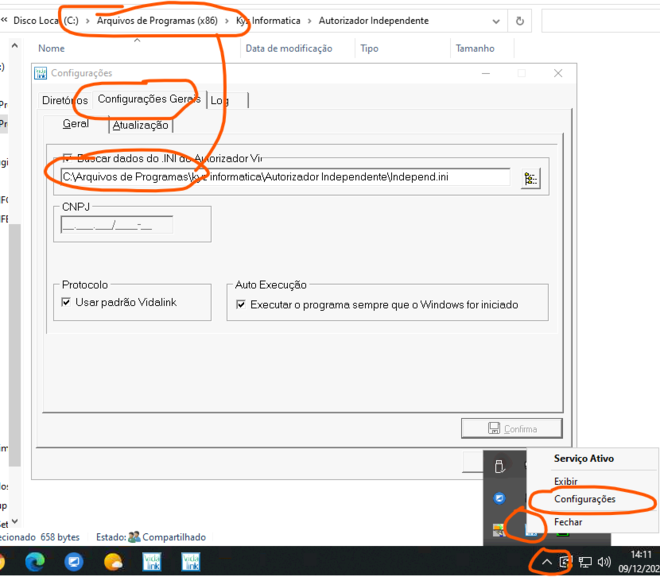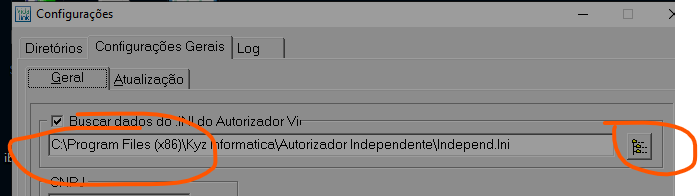VidaLink: Aparece o erro: Erro interno de configuração
Causa
Ao tentar obter a autorização pelo autorizador da Vidalink aparece a mensagem "Erro interno de configuração" ou "Arquivo de Consulta de Produtos da Loja não existe"
Procedimento 1
(procedimentos na maquina esta dando o erro )
1. Entre no painel de controle do Windows
2. Clique em Ferramentas Administrativas -> Serviços
3. Procure o serviço: Interbase
4. Clique com o botão direito do mouse nele e depois em PARAR
5. Entre no Painel de Controle novamente
6. Clique em Interbase Manager
7. DESMARQUE a opcao: RUN THE INTERBASE SERVER AS A SERVICE ON WINDOWS NT
8. Clique no botão START.
Depois acesse o REGEDIT e vá até a chave HKEY_LOCAL_MACHINE\SOFTWARE\Microsoft\Windows\CurrentVersion\Run
Veja a chave do "Interbase guardian" se está sem as ASPAS, se estiver sem as ASPAS coloque-as para ficar conforme abaixo:
Para Windows Vista e 7: "C:\Program Files (x86)\Borland\Interbase\bin\ibguard.exe" -a, e faça um atalho do aplicativo ibguard.exe que fica na "c:\arquivos de programas\bordland\interbase\bin\ibguard.exe" e adicione o -a após o endereço. e cole no inicializar.
Para Windows XP e anterior: "C:\Arquivos de programas\Borland\Interbase\bin\ibguard.exe" -a
Caso não apareça a chave "interbase guardian", verifique se a opção automaticoestá flagada no interbase manager.
Caso ainda assim continue dando problema, execute as instruções abaixo:
1. Acesso o endereço: http://www.ultramax.com.br/util/PBMS/VidaLink/
2. Feche o Autorizador Vidalink pelo gerenciador de tarefas do windows
3. Pare o Interbase pelo Painel de Controle do Windows
4. Copie o arquivo gds32.dll para as pastas C:\Windows\System32, C:\Windows e C:\Arquivos de Programas\Borland\Interbase\bin
Se precisa da dll gds32.dll pode pegar do link ftp.vidalink.com.br na pasta OUTROS
Procedimento 2
Verificar se no Vidalink está o endereço certo do programa deles. Acessar como abaixo e se estiver diferente como abaixo:
Alterar para ficar igual:
Procedimento 3
Editar o arquivo c:\windows\LeProdLj_DOS.ini e deixar como abaixo:
[Application]
Appl_File_Name=c:\ultrapdv\ultrapdv.exe
Appl_Path_DB=
Return_File_Name=c:\ultrapdv_dados\VidaLinkProduto.txt
Add_Param=/VidaLinkProduto=
ShowMessage=N
Win98=N